Menemukan dan memprovisikan sumber daya Azure di Visual Studio
Anda dapat bekerja dengan Azure di Visual Studio menggunakan banyak kemampuan yang dirancang untuk membuat pengembangan dan penyebaran ke Azure lebih mudah.
Prasyarat
- Akun Azure. Jika Anda tidak memiliki akun Azure, aktifkan manfaat Azure Anda untuk pelanggan Visual Studio atau daftar untuk uji coba gratis.
Penyediaan sumber daya Azure
Ini adalah dialog Visual Studio khas tempat Anda dapat menelusuri dan mencari sumber daya Azure yang ada. Di atas daftar sumber daya yang ada, ada tombol yang memungkinkan Anda memprovisikan yang baru:
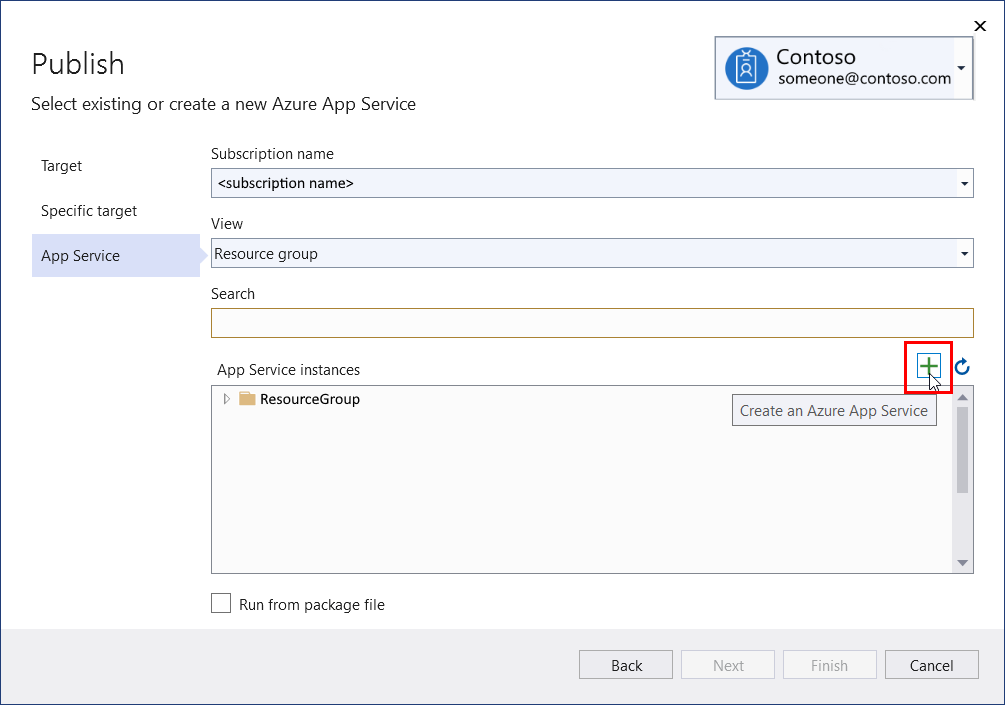
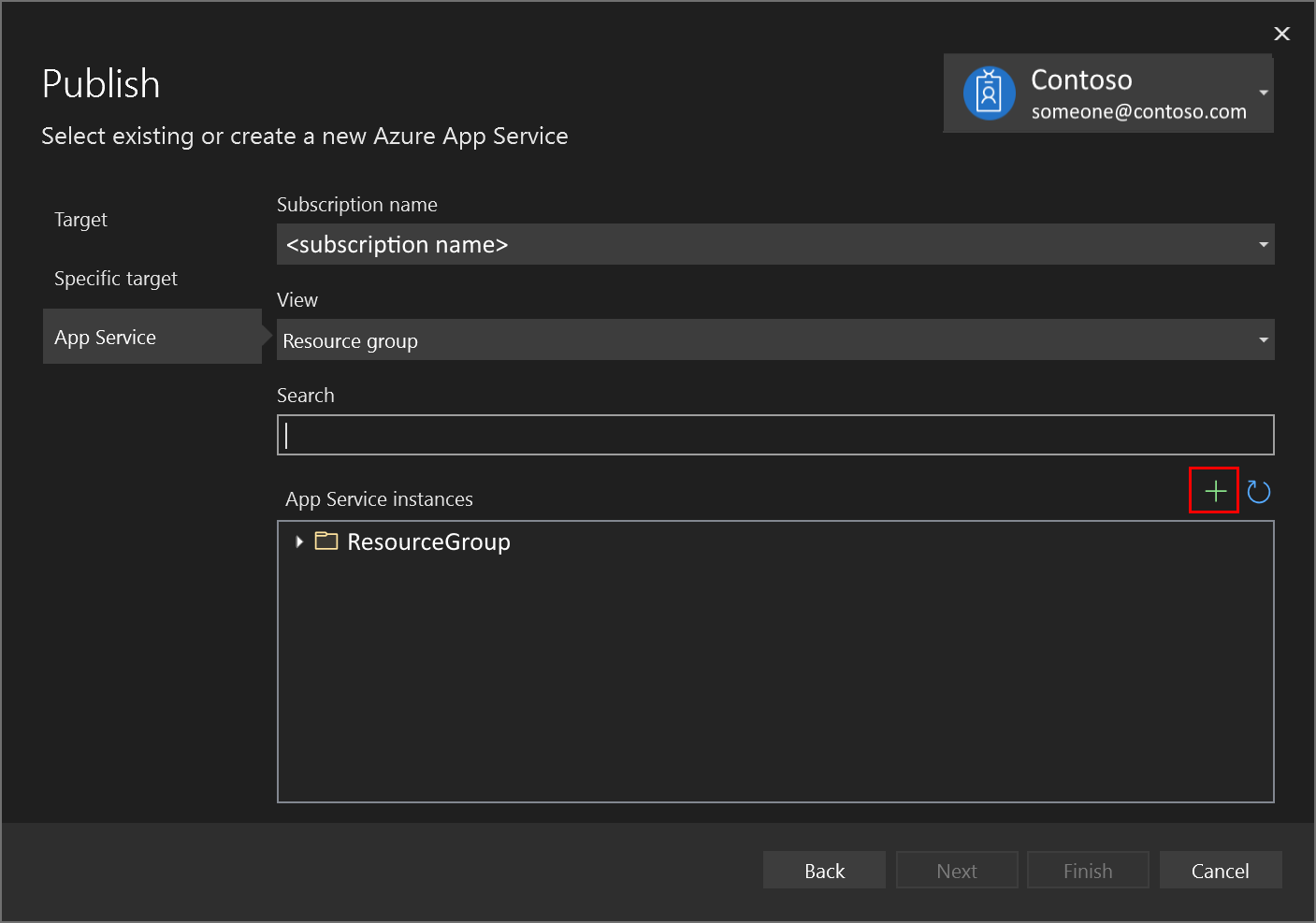
Catatan
Contoh ini menunjukkan contoh Azure App Service, tetapi dialog serupa ada untuk semua layanan Azure yang didukung Visual Studio.
Anda dapat menggunakan Luncur Cepat untuk menemukan fitur Visual Studio IDE untuk menyambungkan ke layanan yang didukung. Untuk menggunakan fitur ini, buka Luncur Cepat (tekan Ctrl+Q), masukkan layanan (misalnya, Azure Storage) untuk menemukan fitur Connected Services dan segera mulai menyambungkan ke layanan.
Menelusuri dan mencari sumber daya Azure yang ada
Cuplikan layar berikut memperlihatkan dialog Visual Studio khas tempat Anda dapat menelusuri dan mencari sumber daya Azure yang ada.
- Anda dapat memfilter menurut langganan Azure menggunakan daftar dropdown
- Anda dapat mengelompokkan instans yang ditemukan baik berdasarkan Grup Sumber Daya atau Jenis Sumber Daya (yang secara efektif memberi Anda daftar datar)
- Anda dapat mencari berdasarkan nama sumber daya
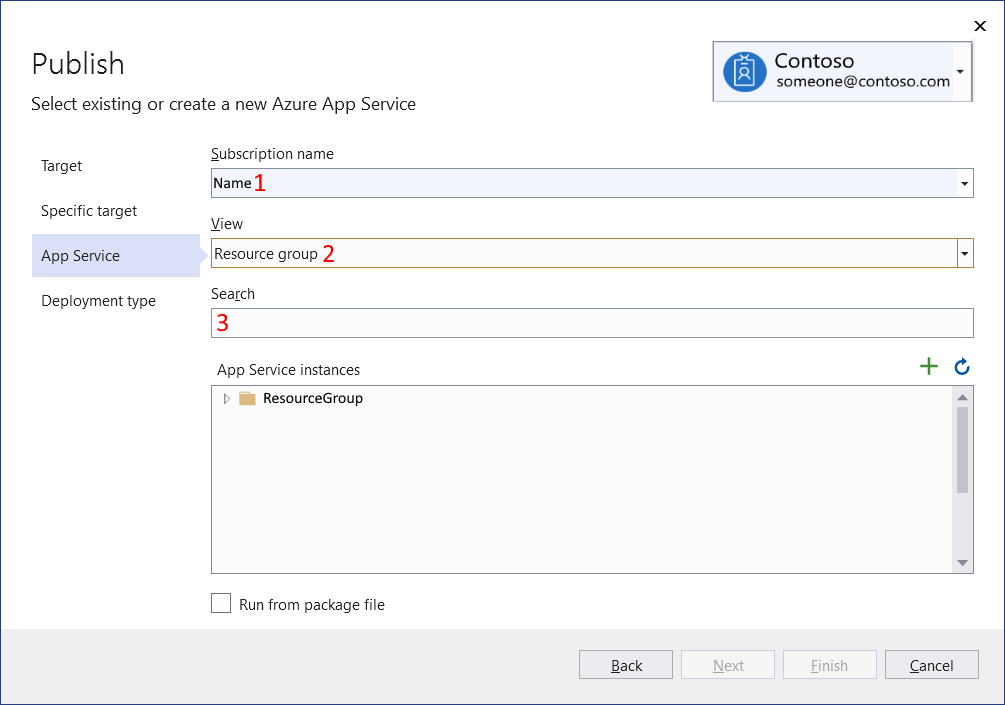
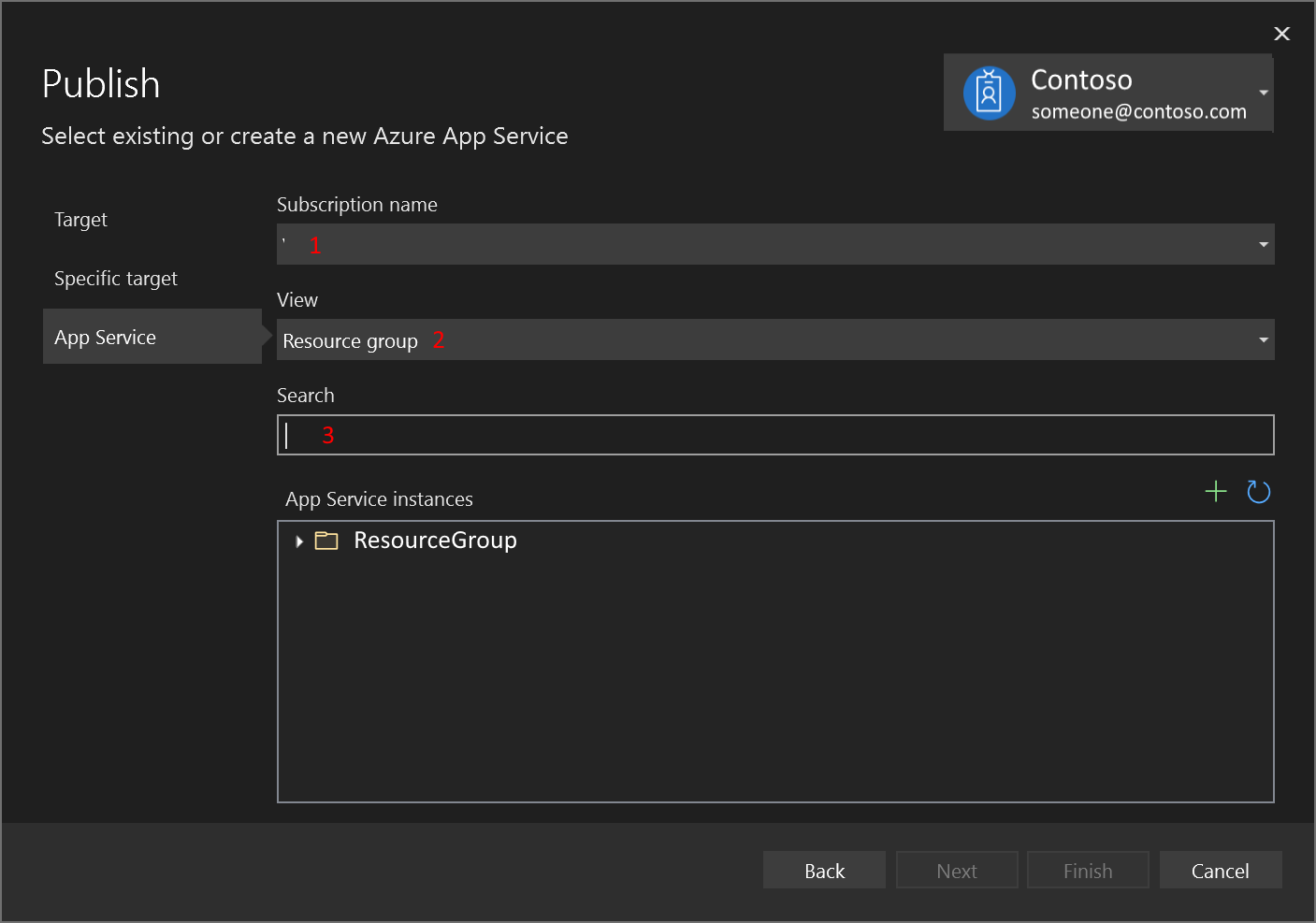
Catatan
Contoh ini menunjukkan contoh Azure App Service, tetapi dialog serupa ada untuk semua layanan Azure yang didukung Visual Studio.
Menyebarkan aplikasi ke Azure menggunakan Terbitkan atau GitHub Actions
Setiap kali Anda membuka proyek dari repositori GitHub di Visual Studio 2022 versi 17.7 dan yang lebih baru, Tindakan GitHub apa pun dalam repositori ditampilkan di bawah simpul GitHub Actions di Penjelajah Solusi.
Visual Studio memiliki dukungan khusus untuk GitHub Actions yang menyebarkan proyek Anda. Anda dapat membuat tindakan penyebaran yang akan menerbitkan aplikasi Anda ke Azure. Klik kanan proyek Anda di Penjelajah Solusi, dan pilih Terbitkan dari menu konteks. Wizard Terbitkan akan memandu Anda melalui pengalaman, dan jika proyek Anda dihosting di GitHub, Anda juga akan secara otomatis diberi kesempatan untuk mengonfigurasi CI/CD menggunakan GitHub Actions. Lihat Gambaran Umum Tindakan GitHub di Visual Studio.
Konfigurasikan dependensi Azure untuk ditiru secara lokal dan sambungkan ke layanan nyata pada waktu penyebaran
Gunakan Layanan Tersambung untuk menyambungkan aplikasi Anda ke emulator lokal dan alternatif lokal lainnya ke layanan Azure. Mulailah dengan klik kanan pada node Layanan Tersambung di Penjelajah Solusi dan pilih Kelola Layanan Tersambung.
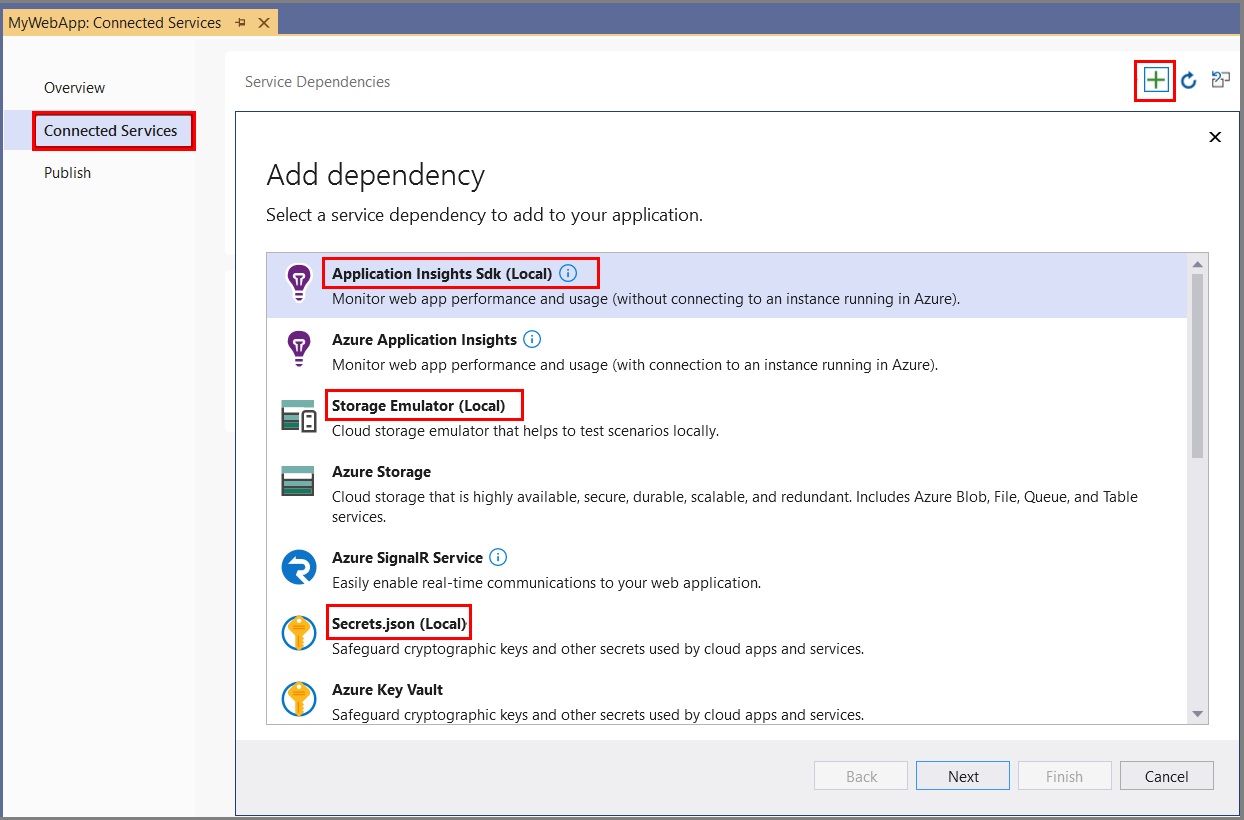
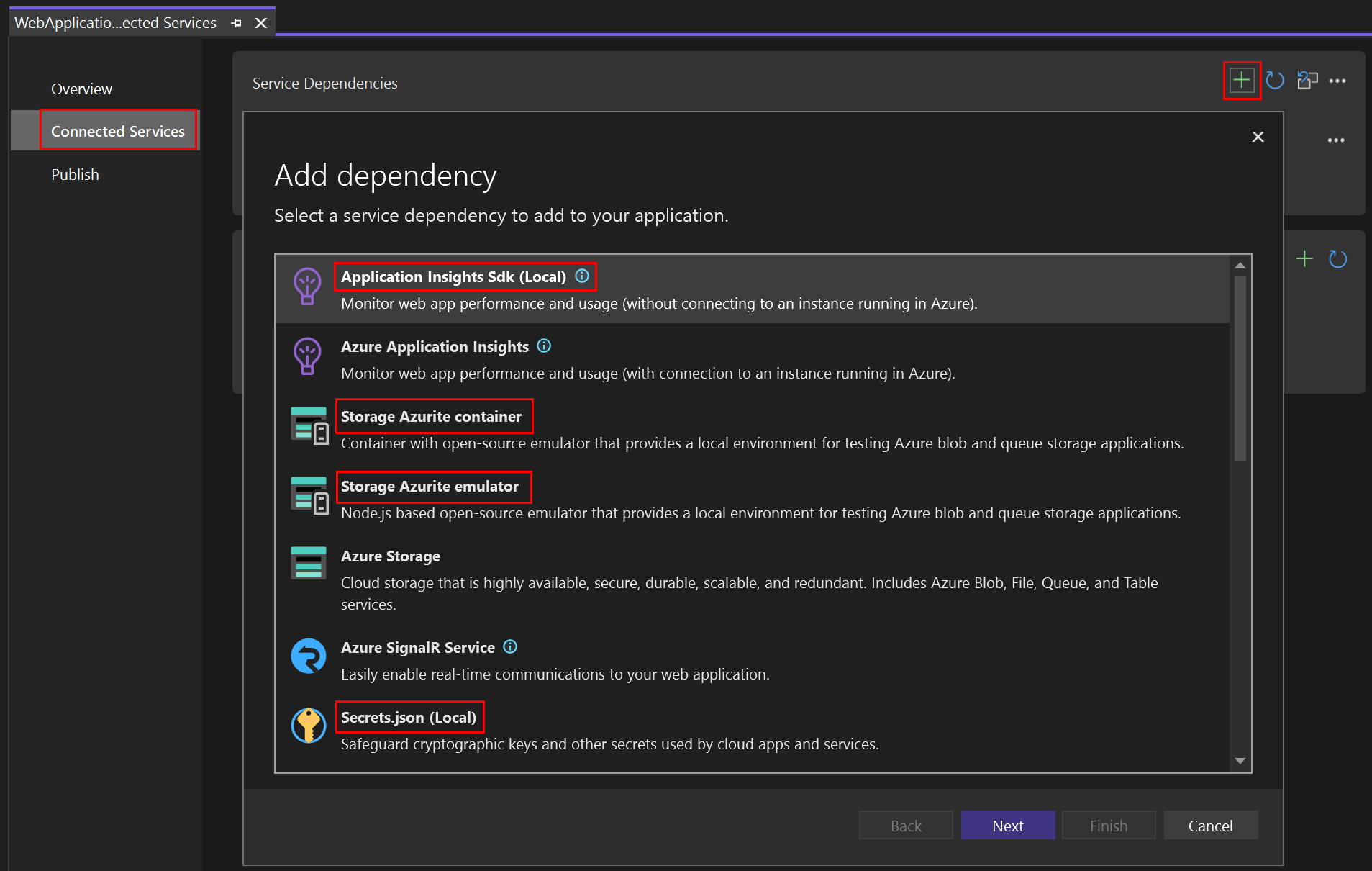
Men-debug proyek fungsi Azure secara offline tanpa biaya
Visual Studio akan dengan tanpa hambatan meniru layanan Azure Functions secara lokal saat Anda memulai penelusuran kesalahan. Anda bahkan tidak perlu masuk dengan langganan Azure.
Layanan hosting Azure debug jarak jauh seperti Azure App Service
Lihat Melampirkan ke proses yang berjalan dengan debugger Visual Studio
Saran dan Komentar
Segera hadir: Sepanjang tahun 2024 kami akan menghentikan penggunaan GitHub Issues sebagai mekanisme umpan balik untuk konten dan menggantinya dengan sistem umpan balik baru. Untuk mengetahui informasi selengkapnya, lihat: https://aka.ms/ContentUserFeedback.
Kirim dan lihat umpan balik untuk